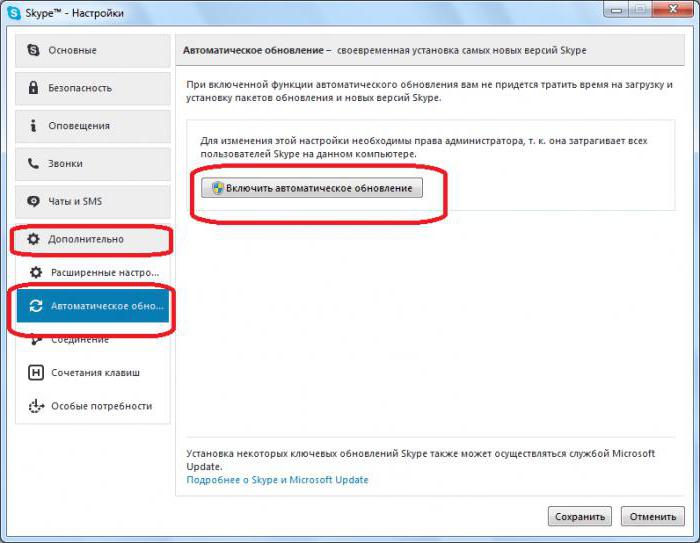Artiklen beskriver instruktioner til optagelse af lyd framikrofon ved hjælp af Audacity-programmet. Derudover giver den information om, hvordan man optager lyd fra ethvert program, redigerer et spor og rydder det for støj.
Audacity
Audacity er helt gratis program til optagelse af stemme via mikrofon... Ud over optageren har den indbygget:støjdæmpningssystem, evnen til at tilføje effekter, optage akkompagnement ved hjælp af virtuelle instrumenter VST. Sidstnævnte skal installeres separat. Redigering finder sted i multitrack-tilstand.
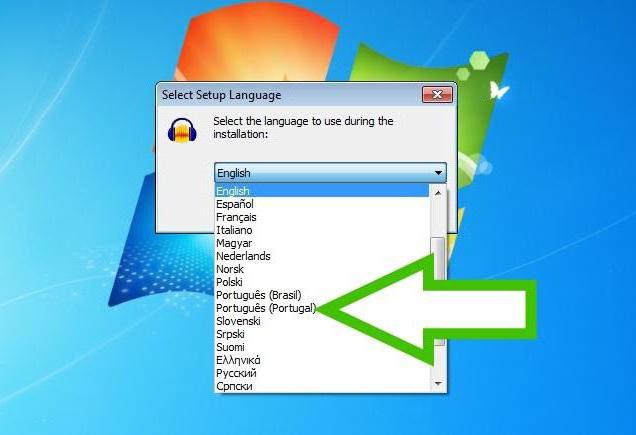
Installation af hjælpeprogrammet er enkel og adskiller sig ikke frade fleste andre programmer. Under installationen skal du vælge grænsefladesproget. Hvis det er mere praktisk for dig at arbejde i den engelske version, skal du forlade standardindstillingerne. Hvis russisk foretrækkes, skal du skifte vælger. Efter installationen kan du manuelt ændre lokaliseringen. For at gøre dette skal du udvide menuen Rediger og derefter klikke på indstillingselementet. Nu, på venstre side af panelet, der åbnes, skal du klikke på Inteface-teksten og skifte vælger overfor sprogindskriften.
rekord
Software til optagelse af stemme fra en mikrofon til en computer giver dig mulighed for at starte postoperationen med blot et par klik. Følg disse trin:
- Klik på MME ved siden af mikrofonbilledet øverst i vinduet i rullemenuen.
- Til højre for det samme ikon skal du vælge den enhed, hvorfra optagelsen skal udføres. Det skal være tilsluttet pc'en, før programmet startes.
- Klik derefter på den store knap med den røde cirkel. Et nyt spor føjes automatisk til tidslinjen, og optagelsen begynder.
- Når du har brug for at stoppe denne handling, skal du bare klikke på "Stop" - knappen med billedet af en firkant.
- For at lytte til resultatet skal du klikke påknap med et trekantmønster. Hvis du ikke har brug for at evaluere hele optagelsen, men starte afspilning fra et vilkårligt sted, skal du bare klikke på sporet på tidslinjen. I dens øverste del er der en sekundtæller for lettere orientering.

Redigering af et nummer
De færdige spor inkluderer sjældent hele lydsporet og tager. Mikrofon stemmeoptagelsessoftware Audacity har indbyggede redigeringsværktøjer. Dette eliminerer behovet for at installere yderligere hjælpeprogrammer.
For at fjerne unødvendige fragmenter er det nokvælg et afsnit af optagelsen på tidslinjen, og tryk på SLET-knappen. Brugeren kan også kopiere, klippe og indsætte fragmenter. For at gøre dette skal du vælge det ønskede område og derefter trykke på den sædvanlige tastaturgenvej: CTRL + C til kopiering, CTRL + X til skæring, CTRL + V til indsættelse. De samme handlinger er tilgængelige i rullemenuerne Rediger eller Rediger.
Fjernelse af støj
Ikke alle Audacity-brugere er i stand til detoptage i et lydstudie. Hvis operationen udføres i en lejlighed, høres støj og fremmede lyde på optagelsen. Mikrofon stemmeoptagelsessoftware Udstyret med et støjreduktionsværktøj, der kan hjælpe med at "rydde op" i et spor, hvis det ikke blev oprettet i studiet.

- Vælg først den del af sporet, hvor der kun er støj uden et nyttigt signal.
- Klik derefter på menuen "Effekter" og i rullelisten - på teksten "Støjreduktion".
- Klik på knappen "Opret støjmodel" i det vindue, der åbnes. Vinduet lukkes automatisk.
- Udvid det igen som beskrevet i punkt 2.Flyt skyderen ved siden af Støjreduktion for at indstille niveauet for støjreduktion. For at finde den optimale værdi i hver situation kan du ikke undvære eksperimentering. For at evaluere indstillingerne et program til optagelse af stemme fra en mikrofon kan afspille et par sekunders optagelse. Brug knappen "Lyt" til at udnytte denne funktion.
- Skyderen "Følsomhed" indstiller det mindste lydniveau for det ønskede signal. Alt under denne tærskel betragtes som støj.
- Den laveste skyder indstiller frekvensbreddentil støjreduktion. Hvis støj er monotont, såsom brummen eller fløjte, er det bedre at flytte betjeningen til venstre. Hvis støj svarer til lyden af en blæser eller sus, skal skyderen flyttes til højre.
Husk, at softwaren til optagelse af stemme fra mikrofonen efter anvendelse af støjreduktion forvrænger optagelsen på en eller anden måde. Lyden kan blive unaturlig. Derfor anbefales det at gemme projektet inden konfiguration.
WASAPI
Nogle gange er det nødvendigt at optage lyd uden at bruge en mikrofon, for eksempel fra et program, et computerspil eller en video. Audacity er også velegnet til dette.

Kør hjælpeprogrammet.Til venstre for mikrofonikonet skal du skifte vælgeren til WASAPI. Til højre for det skal du specificere det lydkort, som programmet vil bruge til at fange lyd. For at optage en stemme uden mikrofon skal du klikke på knappen med den røde cirkel.